- 安卓下载 相关标签
类型:系统备份
语言:简体中文
更新: 2020-03-13 14:15:57
大小:16.6 GB
平台:Win All
- 1[系统备份 ]白蜘蛛文件自动备份软件 V1.2.6 免费版
- 2[系统备份 ]小哨兵一键恢复软件官方下载 v2020 电脑版
- 3[系统备份 ]一键ghost官方下载 v2019.08.12 硬盘版
- 4[系统备份 ]Symantec Ghost中文版下载 v12.0.0.10630 官方版
- 5[系统备份 ]牛学长安卓数据恢复软件 v2.4.0.10 免费版
- 6[系统备份 ]norton ghost官方下载 v15.0 免费版
- 7[系统备份 ]acronis true image中文版下载 v17.0 光盘版
- 8[系统备份 ]ghost32官方版下载 v11.0 绿色版
- 9[系统备份 ]FileGee企业文件同步备份系统官方下载 v10.1.4 免费版
- 10[系统备份 ]MaxDOS官方下载 v9.2 中文版
一键ghost是一款非常知名的系统备份还原工具,当系统出现故障又不想重装的时候,就可以使用一键ghost硬盘版来直接还原,轻松回到系统正常运行的模样。一键ghost硬盘版体积小巧,功能丰富齐全,布局清晰明了,点几下鼠标即可自动执行系统备份与还原工作,使用无忧。
一键ghost硬盘版为您提供的都是全中文操作界面,无论是使用还是理解起来都不会有任何的难度,哪怕是小白用户照样可以完成系统备份与还原工作,有需要的朋友赶快下载使用吧。
一键ghost硬盘版特色介绍:
1、一款专为系统而生的超级急救工具;
2、功能丰富齐全,提供系统备份、还原等系列操作;
3、支持win7、win10等主流操作系统,兼容性强;
4、可视化操作界面配合自动智能化流程,使用无忧;
5、软件完全免费,无需安装即可马上使用,兼容于所有已安装windows系统的电脑;
6、操作界面简单清爽,操作步骤简单了当,摆脱过去繁琐的操作,轻松为您实现系统备份以及还原工作;
7、软件提供启动菜单式安装服务,已经在系统瘫痪无法正常使用时也可轻松将电脑还原到最佳状态;
8、软件占据内存小,但功能强大,可配合pe系统下进行一系列备份还原操作。
9、支持UEFI、GPT、RAID、NVME
10、该工具可支持ghost系统和原版系统安装,简单方便!
11、采用写入保护技术,彻底阻断病毒入侵u盘,操作简单、使用安全!
一键ghost硬盘版使用教程:
1、解压后,双击运行"一键GHOST硬盘版。exe"进行安装,一路“下一步”即可,直到最后点击“完成”。
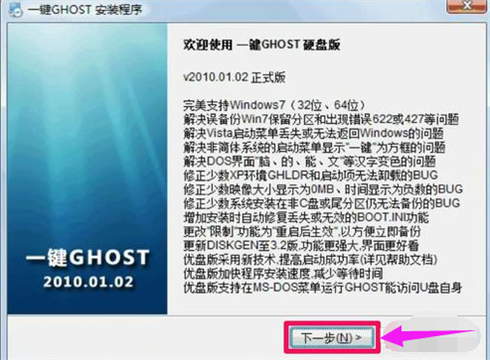
2、安装成功后,可立即运行,也可以稍后运行,可到“开始“菜单中,选择”程序“->一键GHOST->一键GHOST,即可启动一键GHOST。
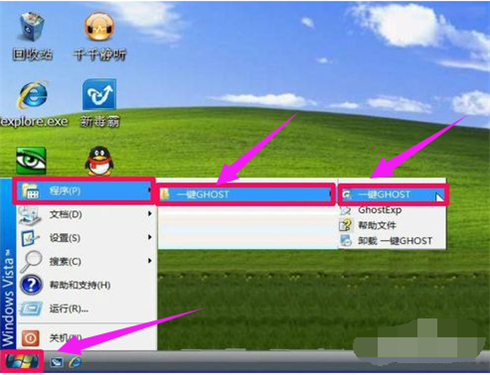
3、打开一键Ghost程序窗口后,会自动判断“C盘映像是否存在”,会根据不同情况显示不现的提示:
4、如果不存在GHO备份映像文件,则会自动定位到"一键备份系统"这个选项上,下面的按钮也显示为“备份”。
这种情况下只能进行备份。不可以恢复。
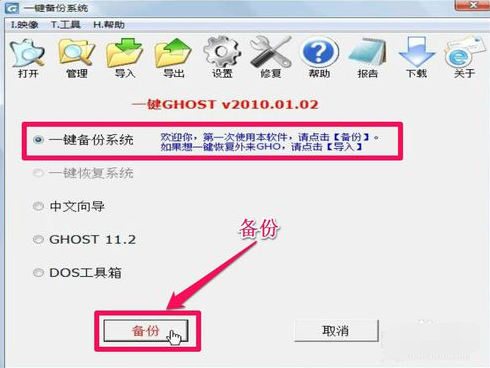
5、如果存在GHO备份映像文件,则会自动定位到"一键恢复系统"这个选项上,下面的按钮也显示为“恢复”。这种情况既能恢复,也能备份,如若备份,会把原来的备份给覆盖掉,请慎用。
6、在这两种情况,不管是那种,按了“备份”或“恢复”按钮后,都会自动重启计算机,会自动进入一键Ghost。
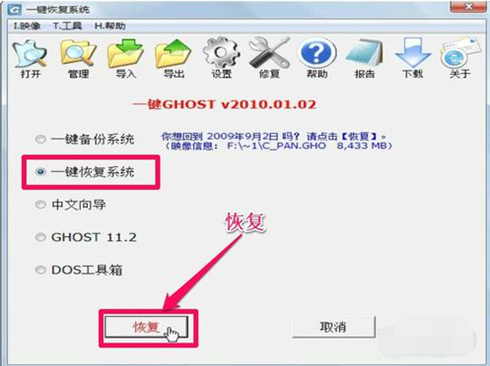
7、进入一键Ghost方法,只能在系统正常时使用,还有一个方法,更适合在进不了系统的时候使用,那就是在开机进入系统选项时,选择“一键GhostV2010,01,02”这一项即可进入。
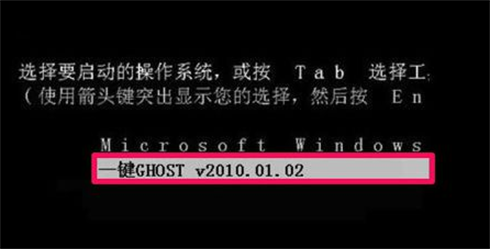
8、根据系统,选择相应的选项,一般都是红框中那三个选项,后面都做了中文的详细说明,选定了之后按Enter确定。
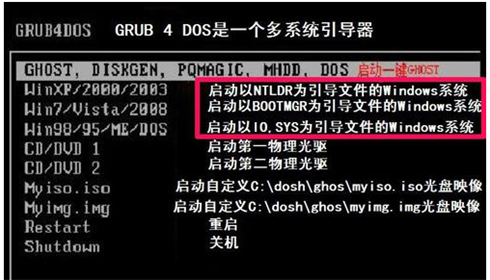
9、确定之后,会进入MS - DOS界面,上面四个为一键Ghost不同版本与精简模式,一般选择第一个即可。下面五个为DOS及硬件检测及分区工具等,一般不要去动。
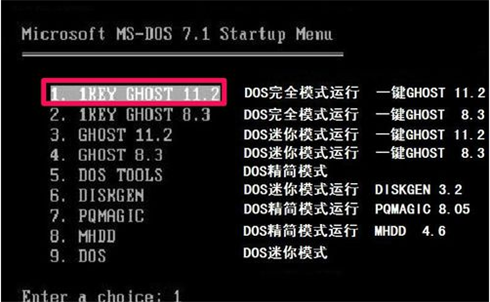
10、进入这个窗口后,其选项主要是选择磁盘支持模式,如果不知道怎么选,选第一个兼容模式即可。
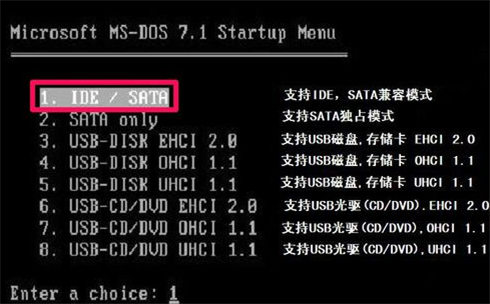
一,如果你是用一键Ghost来进行备份的,见到的是上面这个界面,如果一切都准备好了,按“备份”按钮。
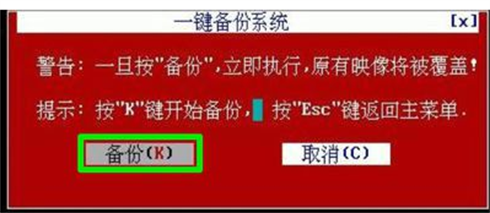
二,如果你是用一键Ghost来恢复系统的,见到的是下面近个界面,如果确认要恢复系统,选择“恢复”按钮。

11、一般恢复要比备份快一些,心的等一等,这期间不要动任何按键,否则会引起操作不成功,进度条走完后,工作也就完成了。
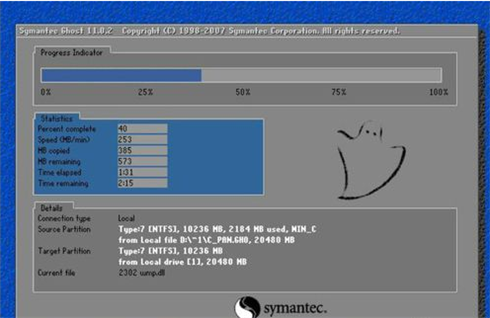
12、耐心的等一等,这期间不要动任何按键,否则会引起操作不成功,进度条走完后,工作也就完成了。
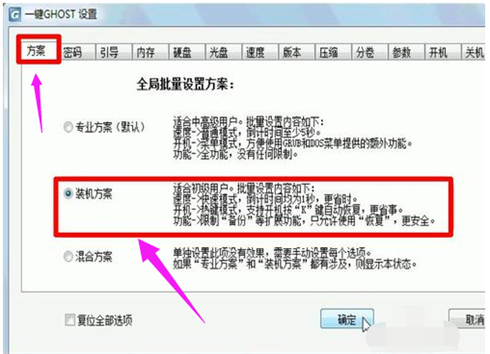
一键Ghost还有很多设置,下载的文件中会有说明,如果不会,按其默认设置即可。
一键ghost下载 v12.1.405.701 硬盘版其他版本
用户评论
最新评论
- 置顶 河北承德电信 网友 敷衍
好东西值得分享
- 置顶 山东菏泽联通 网友 星星少女?
凡事要乘早
- 置顶 甘肃定西电信 网友 东风寄千愁
谢谢小编大大分享,支持一下。。。
- 置顶 河南开封电信 网友 等过春秋
这软件好用,奥力给
- 置顶 云南保山联通 网友 一米阳光°几度温暖
成功下载&成功使用


 BackupVault(云备份软件)免费版 v20.3.1 最新下载
BackupVault(云备份软件)免费版 v20.3.1 最新下载 冰封一键重装系统官方下载 v16.0 最新版
冰封一键重装系统官方下载 v16.0 最新版 PCData Back(数据备份还原软件)免费下载 v2.0.0.0 绿色版
PCData Back(数据备份还原软件)免费下载 v2.0.0.0 绿色版 魔法猪一键重装系统官方下载 v12.7.48.1940 最新版
魔法猪一键重装系统官方下载 v12.7.48.1940 最新版 CloneApp官方32位下载 v2.4.1 最新版
CloneApp官方32位下载 v2.4.1 最新版 SGI映像总裁官方下载 v5.8 最新版
SGI映像总裁官方下载 v5.8 最新版 深度一键还原ghost工具下载 v11.0 官方版
深度一键还原ghost工具下载 v11.0 官方版 Drive SnapShot磁盘整盘镜像工具绿色版下载 v1.48.0.18827 汉化版
Drive SnapShot磁盘整盘镜像工具绿色版下载 v1.48.0.18827 汉化版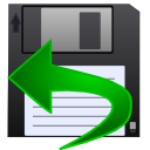 MSActBackUp(Windows激活备份恢复)下载 v1.2.6 汉化绿色版
MSActBackUp(Windows激活备份恢复)下载 v1.2.6 汉化绿色版 (D8)系统备份恢复专家(系统备份恢复)v10.01.0.632 Beta 官方中文安装版
(D8)系统备份恢复专家(系统备份恢复)v10.01.0.632 Beta 官方中文安装版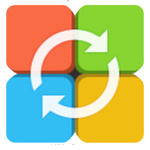 360系统重装大师u盘版 v5.0.0.1010 电脑版
360系统重装大师u盘版 v5.0.0.1010 电脑版 鲁大师去广告纯净版下载 v6.1021.3140.712 绿色版
鲁大师去广告纯净版下载 v6.1021.3140.712 绿色版 鲁大师官方下载 v6.1021.3140.712 最新pc版
鲁大师官方下载 v6.1021.3140.712 最新pc版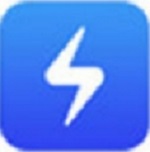 闪电一键重装系统免费下载 v4.6.8.2088 官方版
闪电一键重装系统免费下载 v4.6.8.2088 官方版 一键还原精灵2021最新版下载 v8.2 官方版
一键还原精灵2021最新版下载 v8.2 官方版 老友装机大师绿色下载 v6.0.53 官方版
老友装机大师绿色下载 v6.0.53 官方版 savedatafiler完整版下载 百度网盘资源 官方版
savedatafiler完整版下载 百度网盘资源 官方版 WD Backup(西数硬盘数据备份软件) v1.9.6941 官方版
WD Backup(西数硬盘数据备份软件) v1.9.6941 官方版 IceArchiver云备份软件 v1.0.4.3 官方版
IceArchiver云备份软件 v1.0.4.3 官方版 方腾数据管理软件 v7.0.53 最新版
方腾数据管理软件 v7.0.53 最新版 ORM一键还原系统软件 v5.4.23.1 中文版
ORM一键还原系统软件 v5.4.23.1 中文版 Jihosoft iTunes Backup Unlocker(iTunes备份解锁器) v3.0.4.0 绿色版
Jihosoft iTunes Backup Unlocker(iTunes备份解锁器) v3.0.4.0 绿色版 优捷易一键装机助理 v4.5.3 官方版
优捷易一键装机助理 v4.5.3 官方版 Norelsys Backup数据备份软件 v1.1.1 正式版
Norelsys Backup数据备份软件 v1.1.1 正式版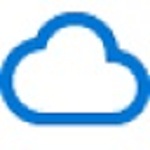 游戏存档自动备份工具 v1.0 中文版
游戏存档自动备份工具 v1.0 中文版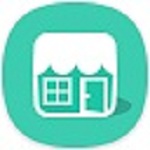 时光小屋照片备份器 v1.3 官方版
时光小屋照片备份器 v1.3 官方版 果备份官方下载 v1.0.20.1537 最新版
果备份官方下载 v1.0.20.1537 最新版


 Ghost Explorer汉化版下载(32位/64位)v12.0.0.10549 官方版
Ghost Explorer汉化版下载(32位/64位)v12.0.0.10549 官方版 一键还原精灵官方下载 v12.1.405 专业版
一键还原精灵官方下载 v12.1.405 专业版 小雨伞tinyumbrella官方下载 v2020 最新版
小雨伞tinyumbrella官方下载 v2020 最新版 迷你兔数据备份大师免费下载 v3.0 官方版
迷你兔数据备份大师免费下载 v3.0 官方版 ghost11中文版下载 精简版
ghost11中文版下载 精简版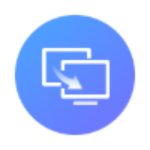 360换机助手电脑版 v1.5.0.1015 免费版
360换机助手电脑版 v1.5.0.1015 免费版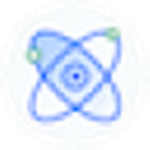 归海电脑搜索软件 个人版
归海电脑搜索软件 个人版 GGhost官方中文版下载 v11.01.01 win7版
GGhost官方中文版下载 v11.01.01 win7版 AIDA64 Extreme(硬件检测)下载 附序列号 中文汉化版
AIDA64 Extreme(硬件检测)下载 附序列号 中文汉化版